カテゴリ: iPhone GPS変更
おすすめ記事:インスタの位置情報を設定・変更・削除・非公開及び可愛い・おしゃれに設定する方法
Twitterに投稿した後の位置情報をオフにするにはどうすればよいのでしょうか。Twitter上の画像の位置情報をオフにするには、iPhoneとAndroidのアプリからはできません。パソコンを使ってオフにする方法を紹介します。パソコンでiPhoneとAndroidのアプリからはできません。
画面右上のメニューをクリックしてプルダウンメニューを開きます。「設定とプライバシー」という項目があるのでクリックして、表示されたメニューの中の「位置情報を削除」をクリックします。これで位置情報は完全にオフにできます。
Twitterで投稿した写真・画像から住所を特定することができます。その方法は、写真に位置情報が付加されているときがあるので、その場合は特定されます。アプリを使用すると簡単に位置情報を取得して住所を特定できます。
Twitterで住所が特定されてしまった場合、どう対処したらいいのでしょうか。住所を特定された場合は、緊急性を最初に考えましょう。住所を特定された場合、不審な郵便物が届いたり宅配業者から注文をしていないデリバリーを受けたりすることもあります。これはまあ序の口で、身の危険を感じるようなときは別途対処方法を考えなければいけません。
やるべきことは、Twitterを非公開にします。批難のリプが届いてしまう場合があります。この場合は、会社や友人には、住所を特定されて嫌がらせを受けているという事を説明しておく必要があります。
写真のExif情報を削除してからTwitterに投稿すれば何の問題もありません。Exif情報を削除するにはそれぞれのデバイスごとに方法が変わります。
Exif情報を付けたまま撮影しても問題がないようにするには、「Dr.Fone - GPS変更 (iOS/Android)」を使えば位置情報を偽装することができます。パソコンにiPhoneを接続して「Dr.Fone - GPS変更 (iOS/Android)」を起動してから、現在の位置を別の地名へ簡単な操作で変更できます。変更した後に、写真を撮影すれば、東京で撮影した写真の位置情報を大阪にしたりすることができます。このように、現在地とは全く違う場所を設定することができるのが「Dr.Fone - GPS変更 (iOS/Android)」なのです。
ステップ 1: パソコンで「Dr.Fone - GPS変更 (iOS/Android)」を起動します。
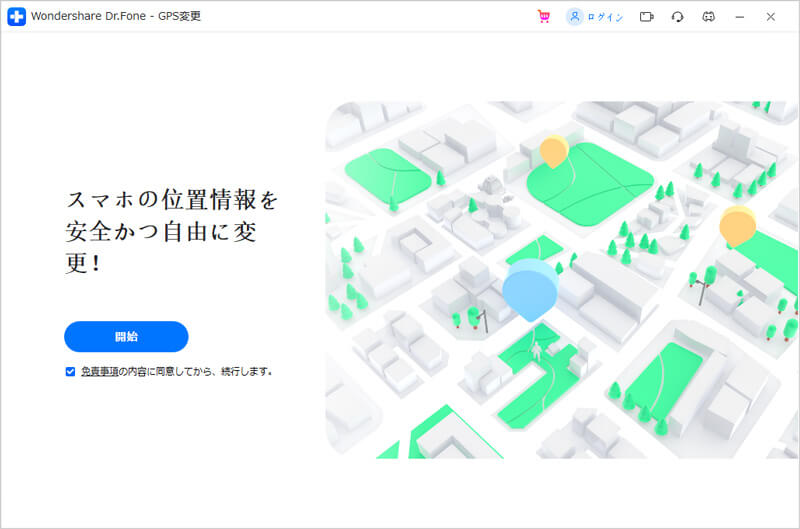
ステップ 2: iPhoneをケーブルでコンピューターに接続します。
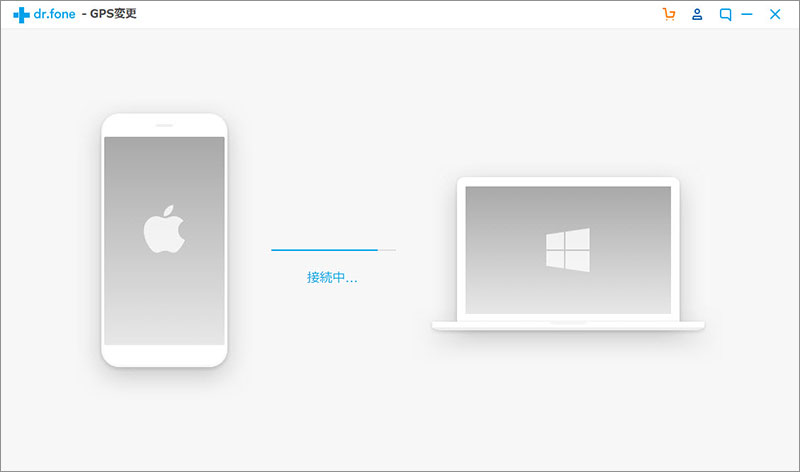
ステップ 3: ご希望のモードを選択してGPSを変更します。
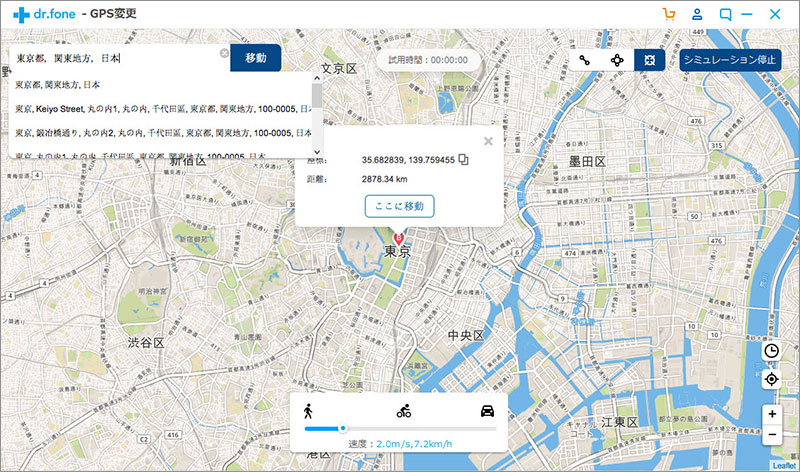
Dr.Foneは非常に便利なソフトで位置情報の変更だけではなく、他にもiPhoneのデータのバックアップや復旧作業でも利用できます。非常に便利なソフトなのでぜひ一度利用してみてください。
「Dr.Fone - GPS変更」の詳しい使い方は以下動画をご覧ください。
スマホの位置情報を変更する関連記事:

iOS 位置ツール: iPhoneのGPSを簡単変更
藤原 弘子
編集長